Carpetas de búsqueda
Una carpeta de búsqueda es una carpeta que tiene una consulta de búsqueda personalizada asociada y que muestra todos los correos electrónicos en cuarentena que coinciden con la consulta de búsqueda.
Ejemplos de carpetas de búsqueda:
- Una carpeta de búsqueda que muestra solo los mensajes de correo electrónico salientes puestos en cuarentena por los motores de detección de virus.
- Una carpeta de búsqueda que muestra los mensajes de correo electrónico entrantes en cuarentena en un intervalo de fechas determinado y dirigidos a un usuario en particular.
- Una carpeta de búsqueda que muestra los mensajes de correo electrónico que cumplan con determinados criterios de búsqueda
- Una carpeta de búsqueda que muestra los resultados de una consulta de búsqueda previamente definida.
Para mostrar los correos electrónicos en una carpeta de búsqueda en particular:
- Vaya al nodo CuarentenaUna base de datos de correo electrónico donde los mensajes de correo electrónico detectados como correo electrónico no deseado o malware se almacenan en un entorno controlado. Los correos electrónicos en cuarentena no son una amenaza para el entorno de red..
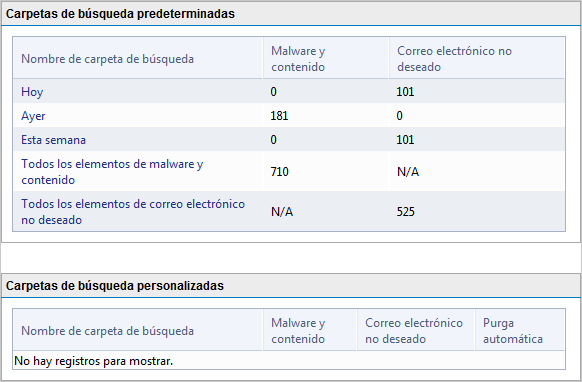
Carpetas de búsqueda predeterminadas y personalizadas
- Haga clic en una carpeta de búsqueda mostrada en las áreas Carpetas de búsqueda predeterminadas o Carpetas de búsqueda personalizadas. Como alternativa, puede seleccionar uno de los nodos de carpetas de búsqueda en los nodos Cuarentena y Cuarentena > Carpetas de búsqueda.
NOTA
Utilice los resultados de las búsquedas para revisar el correo en cuarentena. Puede aprobar la entrega a los destinatarios de falsos positivos. Para obtener más información, consulte Trabajar con mensajes de correo electrónico en cuarentena.
 Carpetas de búsqueda predeterminadas
Carpetas de búsqueda predeterminadas
Las carpetas de búsqueda predeterminadas son carpetas de búsqueda preconfiguradas que permiten acceder a los correos en cuarentena de acuerdo con determinados períodos de tiempo o por un tipo específico de correo electrónico en cuarentena. Para utilizar las carpetas de búsqueda predeterminadas:
- Vaya al nodo Cuarentena.
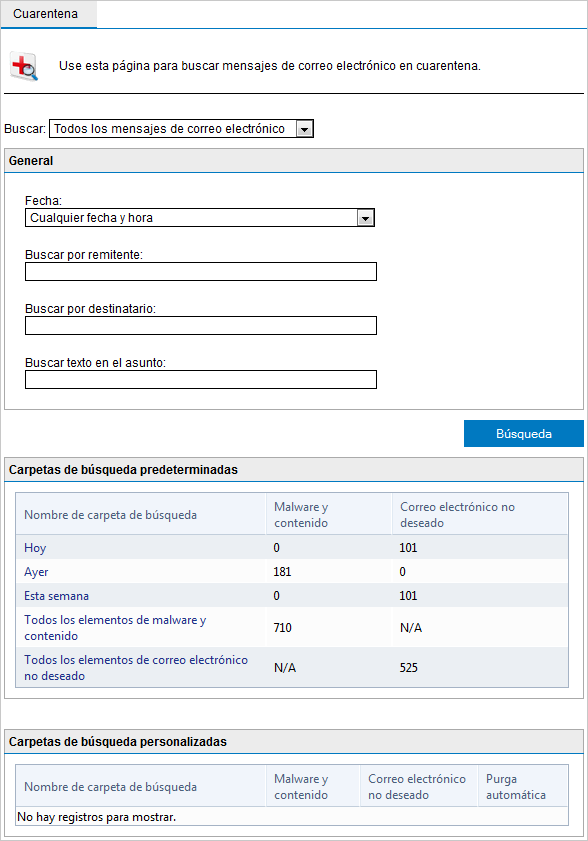
Carpetas de búsqueda predeterminadas
- Haga clic en una carpeta de búsqueda en el área Carpetas de búsqueda predeterminadas o en un nodo bajo el nodo Cuarentena para acceder a la carpeta de búsqueda. GFI MailEssentials buscará y mostrará automáticamente todos los correos electrónicos en cuarentena que coincidan con los criterios de búsqueda predeterminados de la carpeta de búsqueda.
Las carpetas de búsqueda predeterminadas disponibles son:
- Basadas en tiempo:
- Hoy
- Ayer
- Esta semana
- Basadas en categoría:
- Todos los elementos de malware y contenido
- Todos los elementos de correo electrónico no deseado
NOTA
Utilice los resultados de las búsquedas para revisar el correo en cuarentena. Puede aprobar la entrega a los destinatarios de falsos positivos. Para obtener más información, consulte Trabajar con mensajes de correo electrónico en cuarentena.
 Crear, modificar y quitar carpetas de búsqueda personalizadas de las búsquedas
Crear, modificar y quitar carpetas de búsqueda personalizadas de las búsquedas
- Vaya al nodo Cuarentena.
- Cree una nueva búsqueda de los correos en cuarentena. Para obtener más información, consulte Búsquedas en la cuarentena.
- En la página de resultados, haga clic en Guardar como carpeta de búsqueda y escriba un nombre fácilmente identificable para la nueva carpeta de búsqueda.
La carpeta de búsqueda recién creada se incluirá en el nodo Cuarentena > Carpetas de búsqueda.
NOTA
Para editar o eliminar una carpeta de búsqueda creada previamente, acceda a la carpeta de búsqueda y haga clic en Editar carpeta de búsqueda o en Eliminar carpeta de búsqueda.
 Uso del nodo Carpetas de búsqueda para purgar automáticamente correos electrónicos en cuarentena
Uso del nodo Carpetas de búsqueda para purgar automáticamente correos electrónicos en cuarentena
El nodo Carpetas de búsqueda permite crear carpetas de búsqueda y establecer un valor de purga automáticas (en días). Cuando un correo electrónico supera el número de días especificado en cuarentena se elimina.
- Seleccione el nodo Cuarentena > Carpetas de búsqueda.
- Configure una nueva carpeta de búsqueda de los correos electrónicos que deba purgarse periódicamente siguiendo las instrucciones de este capítulo.
- Seleccione la opción Habilitar purga automática y especifique el número de días que se guardarán los correos electrónicos.
- Haga clic en Guardar carpeta.